Так вот у Проводника есть один существенный недостаток:
когда случается ошибка при копировании файлов, Проводник выдаёт сообщение и прекращает операцию.
И после начинаются танцы с бубном:
- Какие файлы скопировались, а какие нет?
- Почему произошла ошибка?
- Ошибка из-за нехватки места или это сбой диска?
Эти вопросы не радуют.
Особенно неприятно, когда, например, копируем фото с камеры или телефона. Потому как ой как не хочется терять снимки.
Кстати, при копировании больших файлов — которое иногда может затянуться на час и более — Проводник Windows в случае возникновения ошибки ведёт себя аналогично: выбрасывает и всё — начинай сначала. Времени жалко.
Чтобы избежать подобных инцидентов, рекомендую установить программу TeraCopy .
Поддерживает русский язык.
Скачать можно с официального сайта —
Сайт на английском, поэтому даю прямые ссылки для скачивания
В чём прелесть программы?
Первая прелесть. Копирование (а также перемещение) файлов можно приостановить.
How to use TeraCopy to copy and transfer files faster | video tutorial by TechyV
То есть . если видите, что заканчивается место,
останавливаете копирование,
освобождаете место, выбрасывая что-нибудь лишнее,
и заново возобновляете копирование.
Вторая. Если произошла ошибка в процессе копирования, то можно видеть какие-файлы скопировались, а какие нет.
Можно устранить проблему и заново повторить операцию.
Третья. Программа копирует файлы ГОРАЗДО быстрее Проводника Windows!
Когда первый раз после инсталляции будете копировать файлы в Проводнике, то не пугайтесь: появится окошко с вопросами.

- Кнопка «Copy with TeraCopy?» — копировать программой TeraCopy — на неё нужно кликать!
- Кнопка «Copy with Explorer?» — копировать как обычно с помощью Проводника Windows
- Кнопка «Cancel» — отменить операцию
- Опция «Show this dialog next time» — если снять галочку, то окошечко с вопросом больше не будет появляться, режим копированию выбираться согласно настройкам программы TeraCopy.
Рекомендую первое время не снимать галочку. Когда освоитесь, тогда снимите.
Основное программы выглядит так:

Если нажать на кнопку с треугольными скобками >>, то будет выведен список файлов:

Если в процессе копирования попытаться закрыть программу, то откроется диалог с примерно таким сообщением:

Проводник в таких случаях прерывает операцию. Программа TeraCopy позволяет оставить «всё как есть» и после продолжить копирование.
Copy files and folders faster with Teracopy
При возобновлении операции открывается диалог:
Опций много. Можно:
- продолжить копирование,
- перезаписать,
- переименовать, т.е. сделать дубль,
- или переместить в другую папку.
В основном окне, справа между индикаторами копирования, есть ряд кругленьких пиктограмм-кнопочек. Каждая отвечает за свой режим:
- Выключить компьютер по завершению операции — полезно когда «копирование пошло в ночь», т.е. операция продлится так долго, что ждать окончания нет смысла.
- Извлечь диск по завершению операции — это режим дя CD/DVD.
- Запустить тест по завершении операции — не все сменные носитель надёжны, и чтобы обезопасить себя от неожиданностей, иногда имеет смысл сразу после записи данных убедиться, что файлы читаются.
- Закрыть программу после завершения — если отказались от Проводника и всё доверили TeraCopy, то закрывать окошко после каждой операции неудобно: включите это режим.
Пару раз скопировав файлы всё сами поймёте.
Особых настроек программа не требует. Но если уж сразу захотите её разглядеть в подробностях, то проделайте следующее:
Нажмите «Пуск» и в списке программ найдите TeraCopy.
Кликните правой кнопкой где-нибудь в окне программы и выберите из меню пункт «Настройки»
Для себя включил галочки:
- Проверять свободное место
- Звук по завершении операций
- Confirm drag and drop — подтверждать буксировку файлов мышкой (полезно когда используете тачпад).
Программа работает на всех версиях Windows.
Если пользуетесь Total Commander, то в настройках TeraCopy включите «Добавить кнопки копирования и перемещения в Total Commander».
Программа TeraCopy действительно копирует быстрее.
Опубликован: 10 декабря 2016, 12:02
Источник: pc-teach.ru
TeraCopy Pro 3.6.0.4 + Rus + Portable + Repack + 3.9.2 Free
С этой маленькой утилитой вы сможете значительно облегчить процесс копирования файлов, если верить самим разработчикам, то их программа значительно быстрее проводит данную операцию если сравнивать с другими аналогами, это возможно за счет использования дополнительного буфера, скачать TeraCopy можно в полной новости.
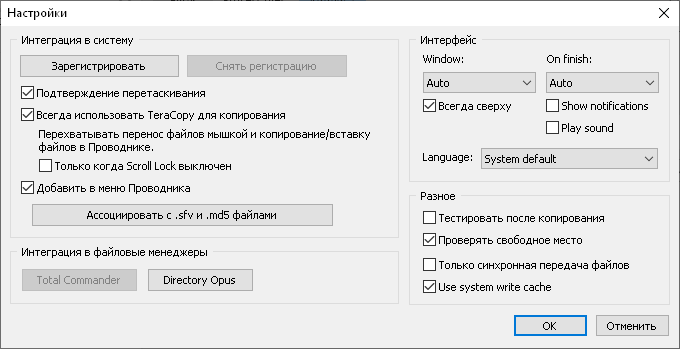
Обратите также внимание, что вы сможете конечно же ставить процесс на паузу, а в случае необходимости продолжить копирование файла, помимо этого вы получите отличную функцию контроля копирования, то есть если файл невозможно прочитать, TeraCopy повторит операцию несколько раз, а затем просто пропустить проблемный файл и продолжит копирование других. Стоит отметить, что TeraCopy может быть легко интегрирована в проводник, оттуда как сами понимаете проводить копирование гораздо удобнее. Из основных достоинств стоит отметить возможность сравнивать значение CRC до и после переноса файла или его копирования, можно поставить на очередь множество файлов, можно пропускать файлы мешающие нормальному копированию, поддерживается асинхронное копирование между двумя жесткими дисками, что приводит у увеличению скорости передачи, также TeraCopy полностью поддерживает Unicode. Вот в целом все плюсы этой маленькой утилиты, Русская поддержка кстати тоже имеется, надеюсь программка будет вам полезна.
Лицензия: ShareWare (активация TeraCopy Pro ключ файлом или кряк)
Язык: Multi + Русский
Размер: 7 MB
Скачать TeraCopy 3.6.0.4 бесплатно + key / 3.6.0.4 — Repack KpoJIuK
3.9.2 на Русском by AlexYar Portable
3.26 + Portable + 3.6.0.4 Repack elchupacabra + 3.26 — Repack Diakov / 3.2 FC Portables / 3.2 Pro HandyPAF Portable
Прошлые версии:
Источник: rsload.net
Расширяем возможности копирования или перемещения в проводнике Windows с помощью TeraCopy
![]()
Как сделать
Автор Евгений Комаров На чтение 4 мин. Просмотров 431 Опубликовано 23.01.2013
![]()
Привет всем читателям блога Help начинающему пользователю компьютера, а также посетителям нашего сайта. Сегодняшний материал рассчитан в первую очередь на тех юзеров, которые не пользуются файловыми менеджерами типу Total Commander , а для работы с файлами используют возможности проводника Windows . Речь пойдет о программе TeraCopy, которая расширяет возможности стандартного диалога копирования/перемещения.
Все мы (т.е. пользователи ПК) время от времени напрямую работаем с файлами, которые хранятся на носителях информации(жестких дисках, флэшках): копируем, перемещаем, переименовываем, удаляем и.т.д.
Наверняка, многие замечали, что стандартный интерфейс ОС Windows не всегда показывает достоверную информацию о времени до завершения копирования, крайне мало показывает информации о процессе копирования/перемещения.
Выход из данной ситуации есть. Его название TeraCopy.
Конечно, для тех юзеров, кто пользуется файловыми менеджерами сторонних разработчиков, проблема, по большему счету, является неактуальной. Но большинство начинающих пользователей используют для перемещения/копирования именно стандартные возможности операционных систем семейства Windows .
Что же делает TeraCopy. Данная утилита встраивается в контекстное меню проводника Windows , а также заменяет интерфейс копирования/перемещения на более информативный.
Кроме этого TeraCopy имеет ряд дополнительных опций/ преимуществ, которые делают ее еще более привлекательной для использования, а именно:
— увеличение скорости передачи файлов за счет снижения времени поиска и асинхронного копирования;
— имеется возможность приостановить/возобновить процесс копирования/переноса данных;
— возможность пропустить файл, который стоит в очереди на копирование;
— файлы, копирование которых завершилось неудачей, помечаются специальной иконкой;
— файлы, которые невозможно скопировать/переместить, пропускаются. Но при этом общий процесс передачи данных продолжается;
Источник: xiod.ru